Die 7 besten WordPress Bildoptimierungs-Plugins im Vergleich 2022
Veröffentlicht: 2019-07-03Suchen Sie nach dem besten WordPress-Bildoptimierungs-Plugin, um Ihre Website zu beschleunigen?
Laut dem HTTP-Archiv machen Bilder etwa 50 % der Dateigröße einer durchschnittlichen Webseite aus. Wenn Sie also einen Weg zum Verkleinern finden, der sich positiv auf die Seitenladezeiten Ihrer Website auswirken kann.
Ein Bildkomprimierungs-Plugin bietet eine einfache Möglichkeit, dies zu beheben, da Sie weiterhin Bilder wie gewohnt hochladen können, während das Plugin sie automatisch im Hintergrund optimiert.
Um Ihnen dabei zu helfen, das beste Bildoptimierungs-Plugin für Ihre Website zu finden, habe ich sieben beliebte Optionen praktisch getestet. Für jedes Plugin teile ich seine:
- Hauptmerkmale
- Benutzeroberfläche (auch bekannt als echte Screenshots, wie es funktioniert)
- Leistung (mit demselben Testbild für jedes Plugin)
- Preisgestaltung
Darüber hinaus bieten alle diese Plugins zumindest eine Art kostenlosen Plan, obwohl einige großzügiger sind als andere.
Lassen Sie uns optimieren…
Wie ich diese Plugins testen werde
Um die Leistung dieser Bildoptimierungs-Plugins zu testen, werde ich mit jedem Plugin die gleichen JPEG- und PNG-Bilder hochladen und komprimieren.
Einige Notizen:
- Keine Größenanpassung der Bildabmessungen – nur Komprimierung.
- Ich werde die maximale verlustbehaftete Komprimierung und die verlustfreie Komprimierung verwenden (zwei Tests). Ich denke, das ist der fairste Weg, Dinge zu tun, da jedes Plugin die Dinge anders handhabt.
- Ich werde die EXIF-Daten löschen, wenn das Plugin diese Funktion anbietet.
- Das ursprüngliche JPG-Bild ist 294 KB groß.
- Das ursprüngliche PNG-Bild ist 272 KB groß.
Ich werde auch feststellen, wann die Komprimierungsstufe eine merkliche Änderung der Bildqualität verursacht hat. Wenn ich die Bildqualität nicht erwähne, können Sie davon ausgehen, dass es kaum Qualitätsunterschiede gibt ( zumindest mit bloßem Auge ).
1. ShortPixel
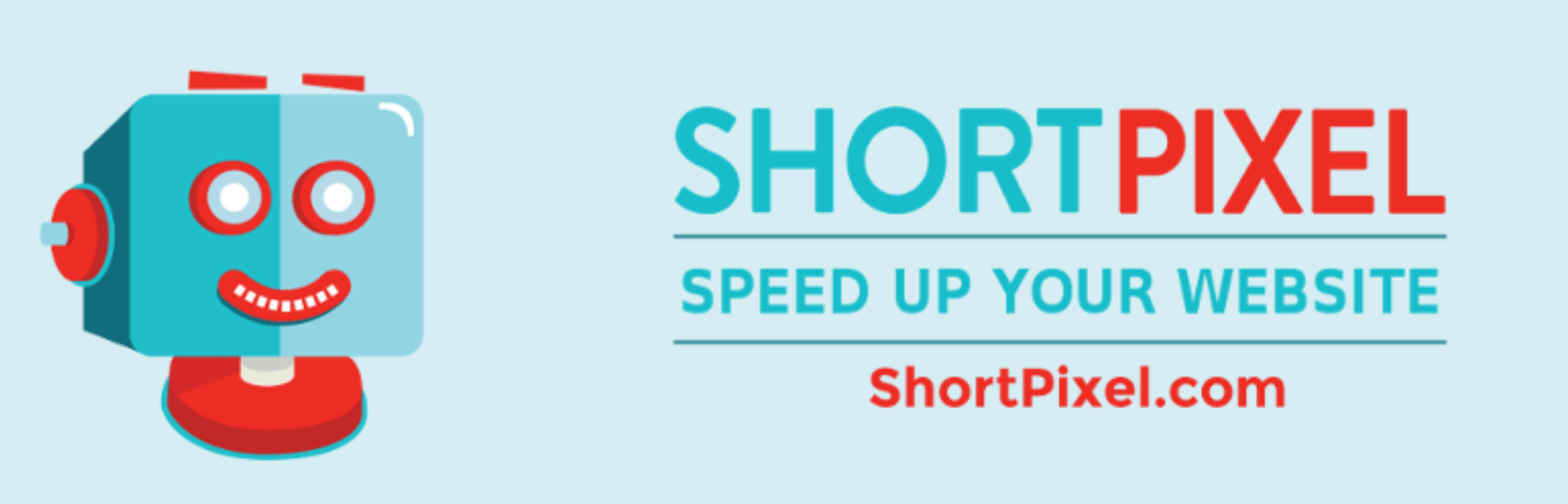
ShortPixel ist eine beliebte Freemium-Option, die auf über 200.000 Websites aktiv ist.
Seit einer kürzlich erschienenen Version gibt es ShortPixel tatsächlich in zwei Versionen:
- ShortPixel Image Optimizer – passt die Größe und Komprimierung Ihrer Bilder automatisch an.
- Adaptive ShortPixel-Bilder – Zusätzlich zur Größenänderung und Komprimierung von Bildern werden Ihre Bilder auch von einem CDN bereitgestellt und dynamisch auf der Grundlage des Geräts jedes Benutzers skaliert. Beispielsweise erhält jemand auf einem Retina-Bildschirm ein Bild mit hoher Auflösung, während jemand auf einem Smartphone ein Bild mit niedriger Auflösung erhält.
Ich werde den regulären Bildoptimierer testen, da dies die beliebteste Version ist. Aber ShortPixel Adaptive Images ist auch einen Besuch wert, wenn Ihnen gefällt, was Sie sehen.
Hauptmerkmale
ShortPixel-Bildoptimierung
- Komprimieren Sie Bilder automatisch mit mehreren Ebenen verlustbehafteter oder verlustfreier Komprimierung.
- Passen Sie die Bildabmessungen automatisch auf ein von Ihnen festgelegtes Maximum an.
- Komprimieren Sie JPG, PNG, GIF ( einschließlich animierter GIFs ) und sogar PDF-Dokumente.
- Konvertieren Sie Bilder in das WebP-Format.
- Wählen Sie aus, welche Miniaturbildgrößen komprimiert werden sollen.
- Bewahren Sie eine Sicherungskopie des Originalbildes auf.
Adaptive ShortPixel-Bilder
- Stellen Sie Bilder von einem globalen CDN bereit.
- Passen Sie die Größe von Bildern dynamisch an, basierend auf der Größe der Geräte einzelner Besucher.
- Intelligentes Zuschneiden, um Bilder zuzuschneiden und gleichzeitig die wichtigen visuellen Elemente zu erhalten.
- Stellen Sie WebP-Bilder automatisch für Browser bereit, die WebP unterstützen.
Schnittstelle / Benutzerfreundlichkeit
ShortPixel ist ziemlich einfach zu bedienen.
Sobald Sie es installiert und aktiviert haben, müssen Sie Ihre E-Mail-Adresse eingeben, um einen ShortPixel-API-Schlüssel zu generieren. Sie können denselben API-Schlüssel für mehrere Sites wiederverwenden, was praktisch ist, wenn Sie ein Netzwerk von Sites betreiben.
Sobald Sie Ihren API-Schlüssel validiert haben, erhalten Sie einen einfachen Einstellungsbereich, in dem Sie Folgendes tun können:
- Wählen Sie Ihre gewünschte Komprimierungsstufe – zwei Stufen verlustbehafteter Komprimierung zusammen mit verlustfreier Komprimierung.
- Wählen Sie aus, ob auch Miniaturansichten von Bildern ( die automatisch von WordPress erstellt werden ) optimiert werden sollen.
- Legen Sie fest, ob eine Sicherungskopie des Originalbildes aufbewahrt und/oder EXIF-Daten entfernt werden sollen.
- Wählen Sie die maximalen Abmessungen, um die Größe von Bildern automatisch zu ändern, und wie Sie Bilder zuschneiden ( falls zutreffend – Sie können auch einfach eine maximale Breite festlegen, um das ursprüngliche Seitenverhältnis beizubehalten und ein Zuschneiden zu vermeiden ).
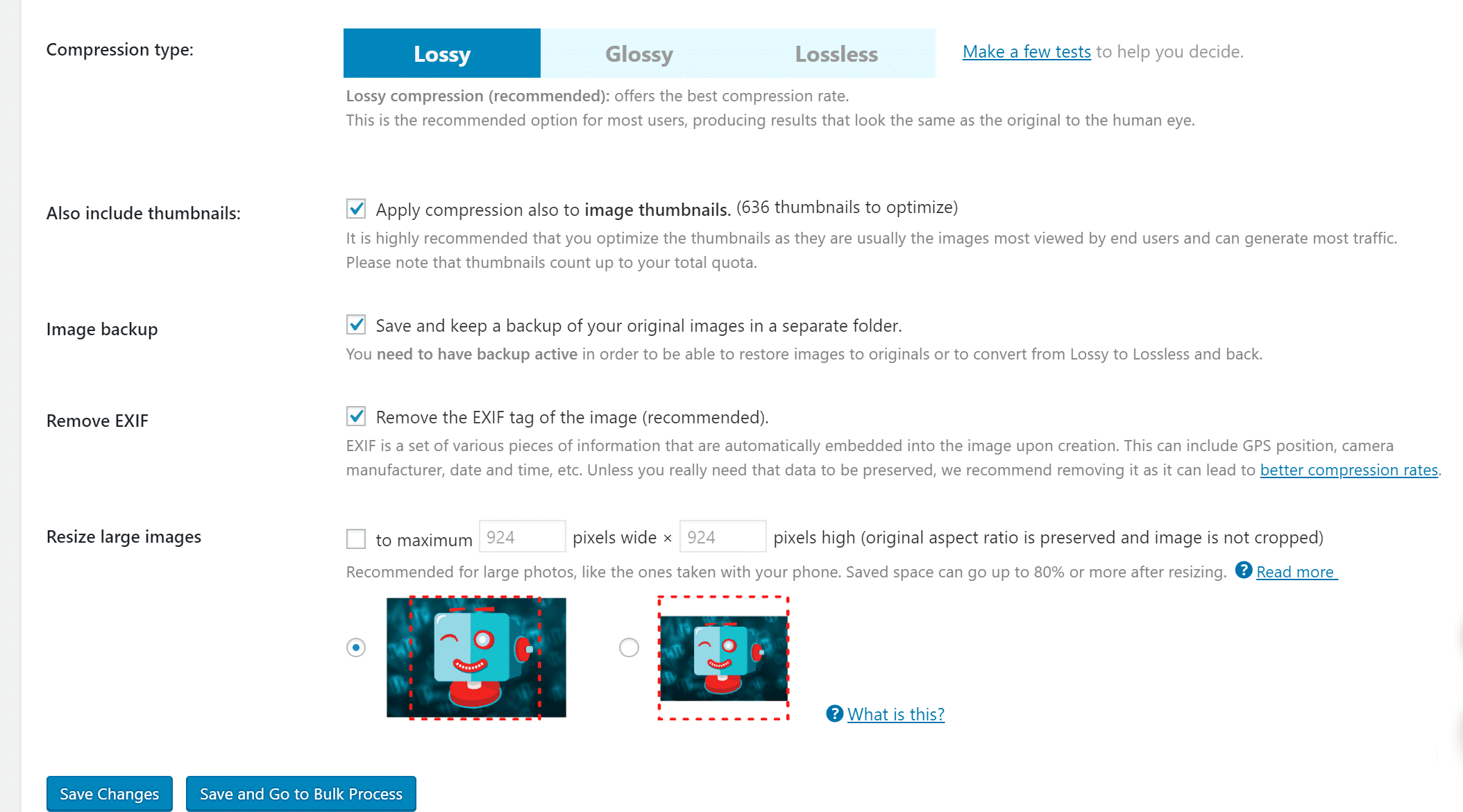
Auf der Registerkarte Erweitert können Sie kleinere Funktionen steuern, z. B. ob Sie WebP-Bilder erstellen, in JPEG konvertieren und mehr:
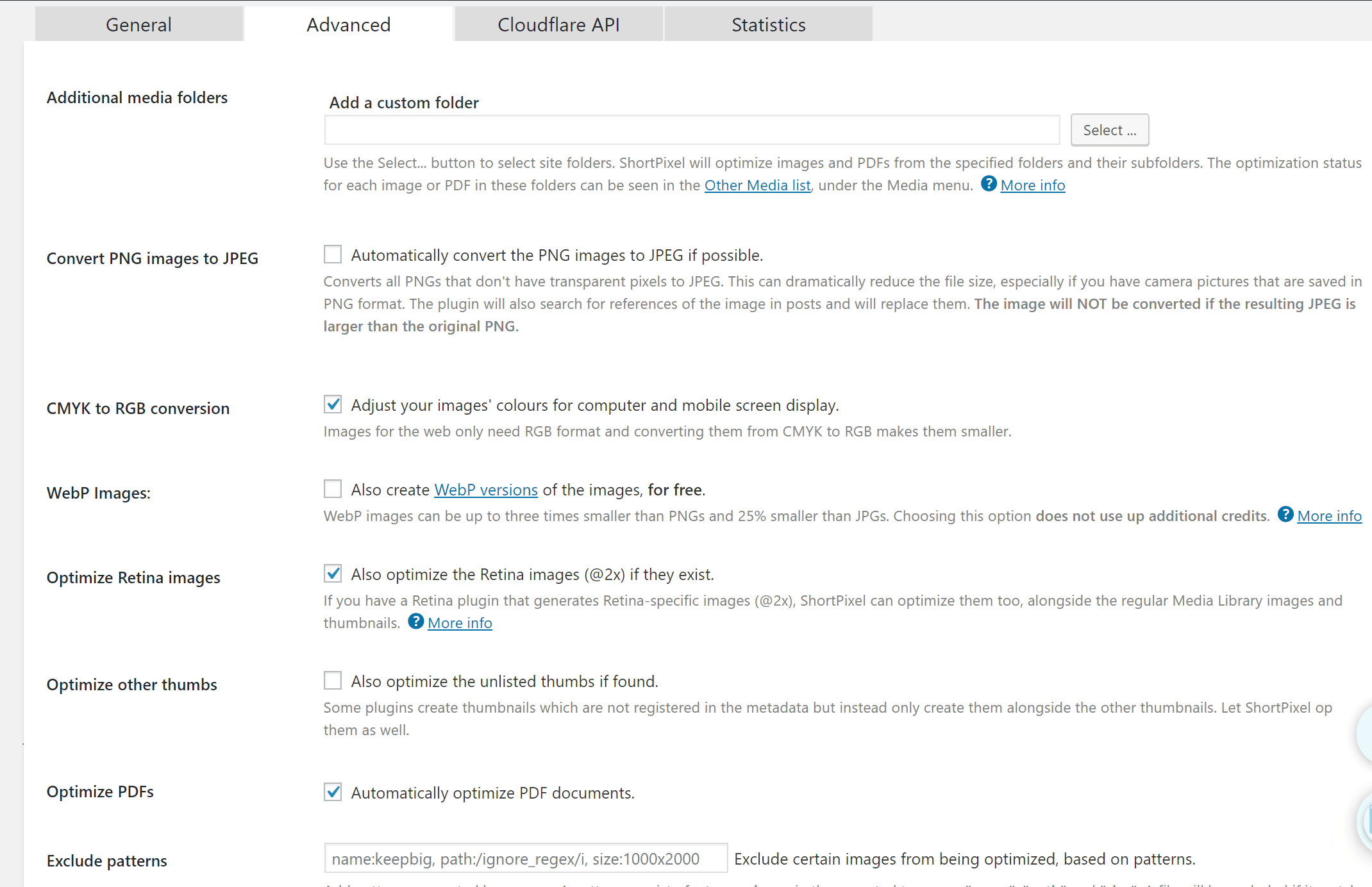
Sobald Sie Ihre Auswahl getroffen haben, optimiert ShortPixel automatisch neue Bilder, die Sie hochladen, und Sie können auch:
- Massenoptimierung vorhandener Bilder auf Ihrer Website.
- Bilder einzeln manuell optimieren
Leistung
| Max Lossy | Verlustfrei | |
| JPG | 80 KB | 276 KB |
| PNG | 80 KB | 215 KB |
Preisgestaltung
ShortPixel stellt Ihnen ein bestimmtes monatliches Kontingent kostenlos zur Verfügung. Danach müssen Sie bezahlen.
Kostenlos können Sie 100 Bilder pro Monat ohne Größenbeschränkung optimieren. Wenn Sie also nur ein paar große Bilder optimieren müssen, bietet es einen großen Mehrwert.
Danach können Sie entweder ein monatliches Abonnement oder einmalige Credits für die Bildoptimierung erwerben. Das günstigste Abonnement kostet 4,99 US-Dollar pro Monat für bis zu 5.000 Bilder pro Monat, und das günstigste Einmalpaket kostet 9,99 US-Dollar für 10.000 Bilder.
Denken Sie daran – dies gilt für Ihr gesamtes ShortPixel-Konto. Das heißt, Sie können Ihr Kontingent auf mehreren WordPress-Sites verwenden, indem Sie denselben API-Schlüssel verwenden.
Weitere Informationen / Download
2. Stellen Sie sich vor
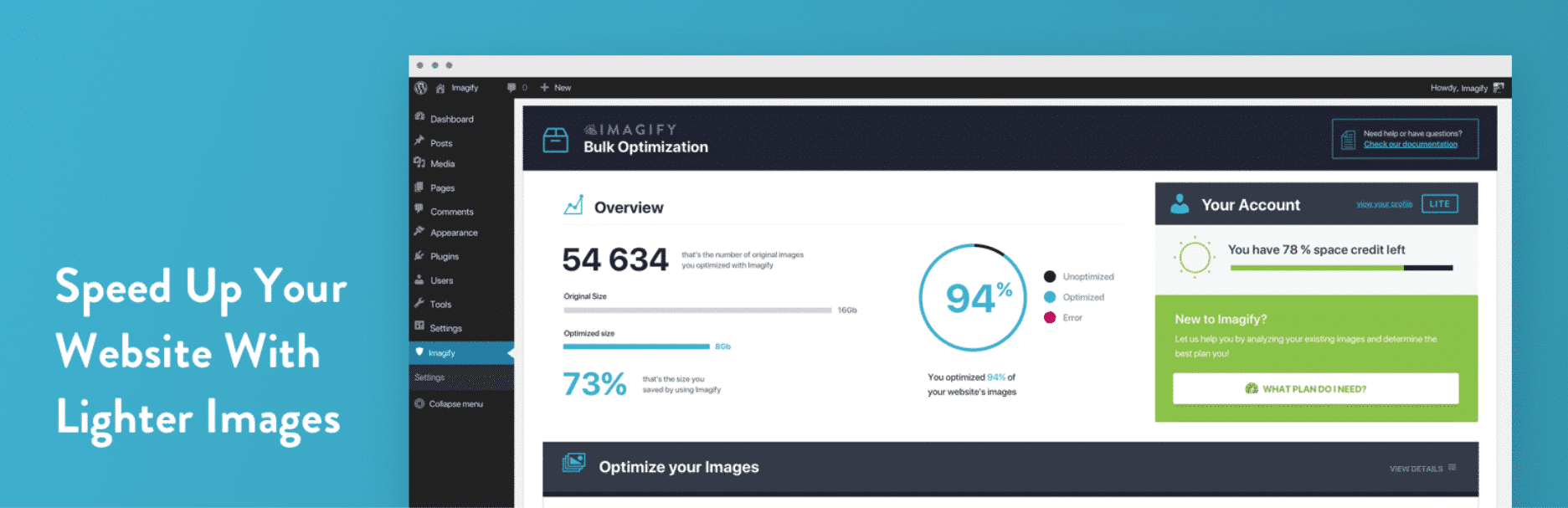
Imagify ist ein Freemium-Bildoptimierungs-Plugin von den gleichen Entwicklern des WP Rocket Caching/Performance-Plugins. Als solches passt es gut zu WP Rocket für eine voll ausgestattete Website-Performance-Suite.
Hauptmerkmale
- Optimieren Sie Bilder automatisch mit drei verschiedenen verlustbehafteten und verlustfreien Komprimierungsstufen.
- Erstellen Sie WebP-Images und stellen Sie sie Browsern bereit, die WebP unterstützen.
- Passen Sie die Größe von Bildern automatisch an.
- Wählen Sie die zu optimierenden Thumbnail-Größen aus.
- Sichern Sie das Originalbild.
- Fügen Sie zur Optimierung benutzerdefinierte Ordner außerhalb Ihrer Medienbibliothek hinzu.
- Bewahren Sie eine Sicherungskopie des Originalbildes auf.
Schnittstelle / Benutzerfreundlichkeit
Imagify hat eine wirklich gut gestaltete Benutzeroberfläche und ist super einfach zu bedienen. Wie bei ShortPixel beginnen Sie damit, einen API-Schlüssel zu generieren, um eine Verbindung zum Imagify-Dienst herzustellen. Dann wird die vollständige Benutzeroberfläche entsperrt.
Oben können Sie Ihre gewünschte Komprimierungsstufe auswählen. Wie bei ShortPixel erhalten Sie zwei Stufen verlustbehafteter Komprimierung sowie eine verlustfreie Option. Sie können auch wählen:
- Ob Bilder beim Hochladen automatisch optimiert und/oder die Originalbilder gesichert werden sollen.
- Ob EXIF-Informationen beibehalten werden sollen.
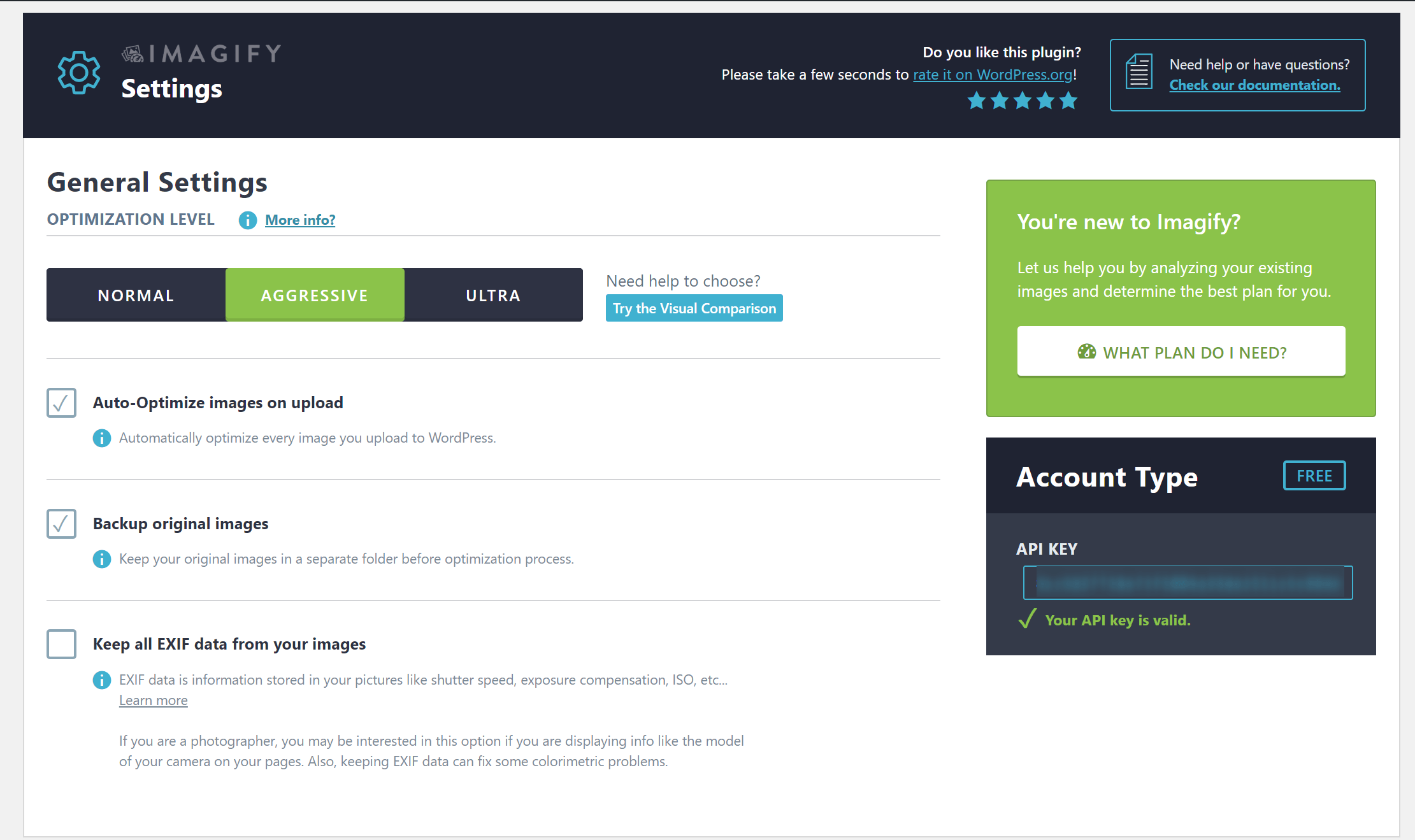
Weiter unten können Sie konfigurieren:
- Ob WebP-Bilder erstellt und angezeigt werden sollen.
- Optionen zur automatischen Größenänderung. Sie können eine maximale Breite festlegen und dann das Seitenverhältnis beibehalten.
- Welche Thumbnail-Größen sollen optimiert werden?
Wenn aktiviert, optimiert Imagify automatisch alle neu hochgeladenen Bilder. Und Sie können auch ältere Bilder massenweise optimieren oder einzelne Bilder manuell optimieren.
Leistung
| Max Lossy | Verlustfrei | |
| JPG | 178 KB | 276 KB |
| PNG | 38 KB* | 212 KB |
*Die verlustbehaftete PNG-Zahl ist beeindruckend, aber es gab einen merklichen Qualitätsunterschied. Ich konnte jedoch keinen Unterschied im verlustbehafteten JPEG feststellen.
Preisgestaltung
Wie ShortPixel gibt Ihnen auch Imagify ein bestimmtes kostenloses Kontingent pro Monat. Sie berechnen es jedoch anders.
Anstatt es wie bei ShortPixel nach der Anzahl der Bilder zu tun, begrenzt Imagify Sie auf insgesamt 25 MB pro Monat. Wenn Sie also viele kleine Bilder optimieren müssen, bietet der kostenlose Plan möglicherweise einen besseren Wert als ShortPixel.
Danach können Sie einmalige oder monatliche Pläne erwerben. Der günstigste Monatsplan kostet 4,99 $ pro Monat für 1 GB Bilder, und der günstigste Einmalplan kostet 5,99 $ für 500 MB Bilder.
Weitere Informationen / Download
3. EWWW-Bildoptimierer
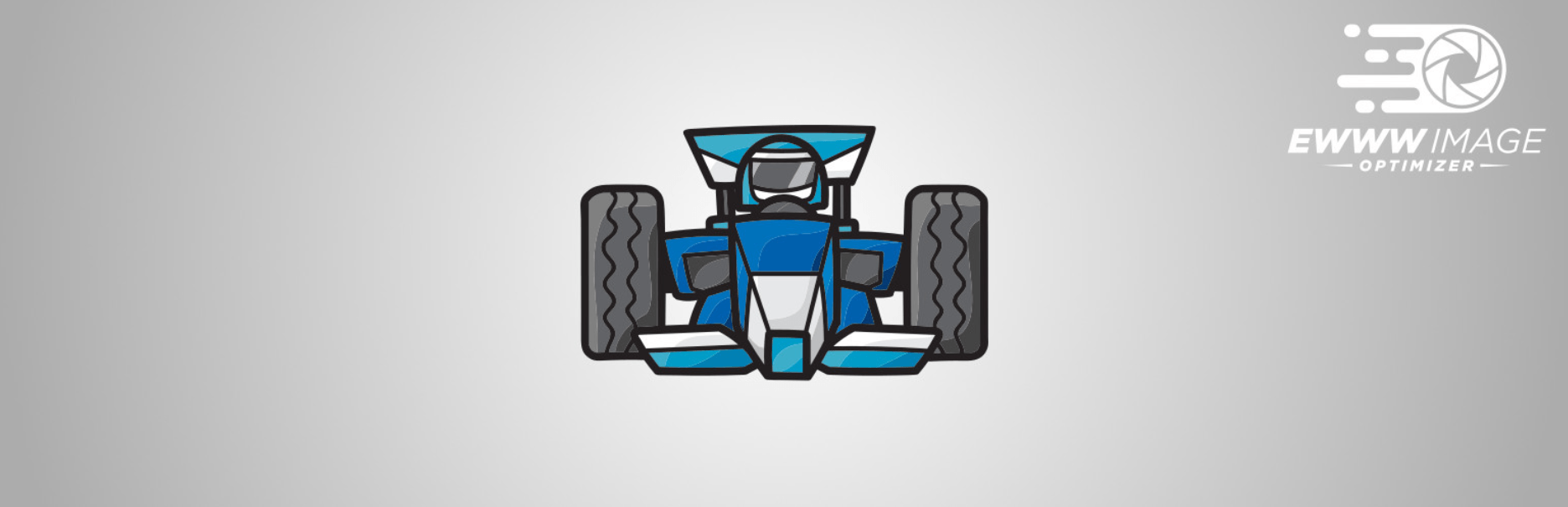
EWWW Image Optimizer ist insofern einzigartig, als es Ihre Bilder optimiert. Die meisten Bildoptimierungs-Plugins – einschließlich ShortPixel und Imagify – stellen über eine API eine Verbindung zu externen Servern her und führen die Bildoptimierung auf diesen externen Servern durch.
EWWW Image Optimizer verwendet jedoch Ihren eigenen Server , um die Bilder zu optimieren. Dies macht es für eine unbegrenzte Nutzung kostenlos, bedeutet aber auch, dass Sie Ihre eigenen Serverressourcen verwenden werden.
Abgesehen davon bietet Ihnen das Plugin auch die Möglichkeit, sich über eine API zu verbinden ( wenn Sie bezahlen ), sodass Sie den Ansatz wählen können, der für Sie am besten geeignet ist.
Als Referenz verwende ich die selbst gehostete Version für meine Tests .
Hauptmerkmale
- Optimieren Sie Bilder auf Ihrem eigenen Server oder verbinden Sie sich über die API zur Cloud-Optimierung.
- Optimiert JPG, PNG, GIF und PDF.
- Vier verschiedene Komprimierungsstufen, wobei nicht alle kostenlos erhältlich sind.
- Bilder automatisch auf maximale Abmessungen skalieren.
- Stellen Sie Bilder dynamisch über ein CDN bereit und passen Sie deren Größe an das Gerät eines Benutzers an ( wie die adaptiven Bilder von ShortPixel ). Dies ist ein kostenpflichtiger Dienst.
- Planen Sie die Optimierung so, dass sie zu einer bestimmten Tageszeit ausgeführt wird, sodass Sie sie außerhalb der Spitzenzeiten planen können, um Serverressourcen zu sparen.
- Konvertieren Sie PNG in JPG und umgekehrt.
- Erstellen und Bereitstellen von WebP-Bildern.
Schnittstelle / Benutzerfreundlichkeit
Dank einer kürzlichen Neugestaltung sieht die Benutzeroberfläche von EWWW Image Optimizer jetzt viel besser aus.
Es gibt Ihnen jedoch immer noch eine Menge verschiedener Einstellungen. Nun, das ist keine schlechte Sache. Wenn Sie auf eine punktgenaue Steuerung Wert legen, werden Ihnen all diese Optionen gefallen. Aber wenn Sie ein gelegentlicher Benutzer sind, fühlen Sie sich vielleicht etwas überfordert ( in diesem Fall würde ich etwas wie ShortPixel oder Imagify empfehlen ).
Sie können beispielsweise all diese verschiedenen Registerkarten in der Benutzeroberfläche sehen:
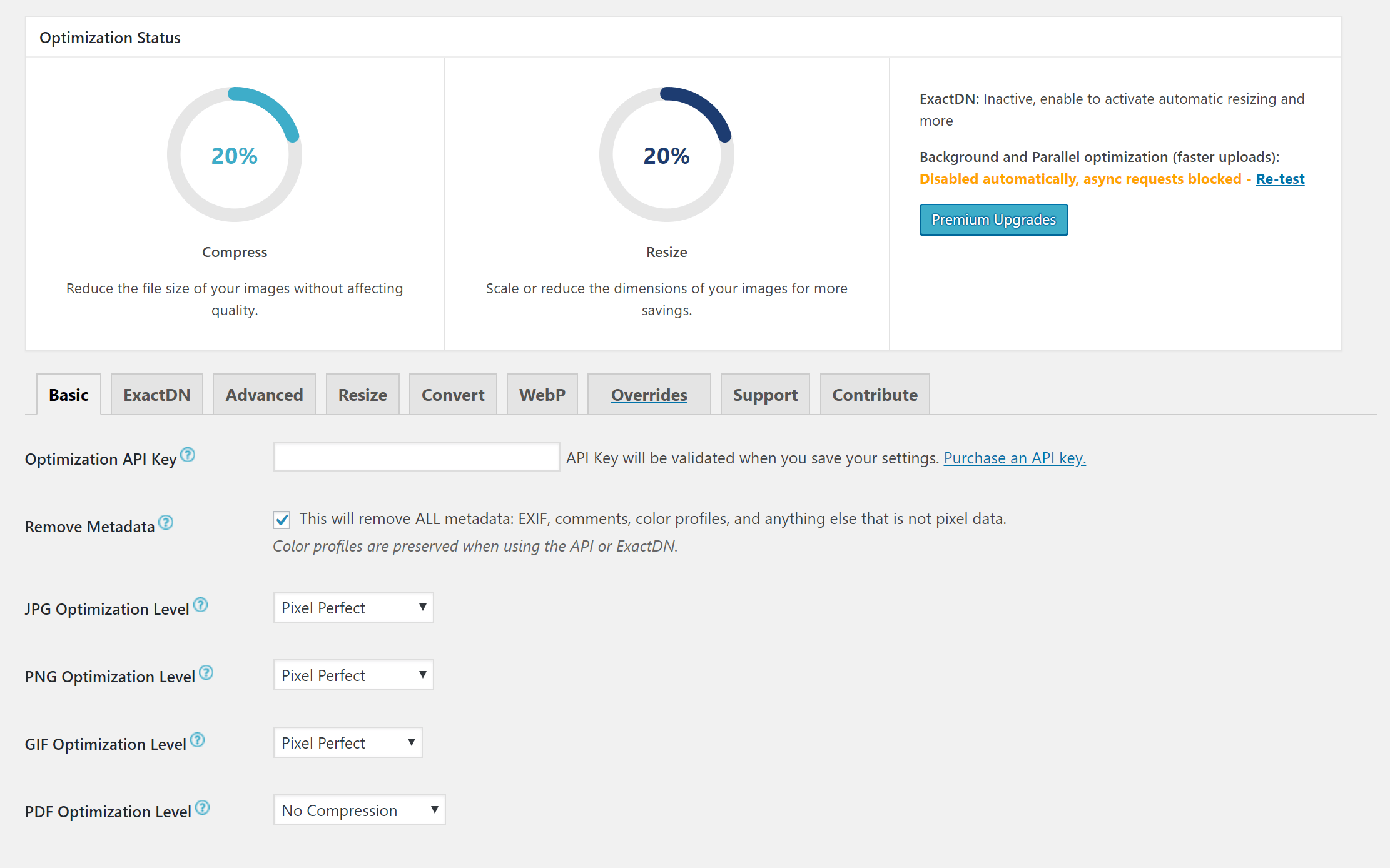
Leistung
| Max Lossy | Verlustfrei | |
| JPG | N / A | 276 KB |
| PNG | 80 KB* | 212 KB |
* Dies ist die aggressivste verlustbehaftete Komprimierung, die kostenlos verfügbar ist, aber die Premium-Version schaltet höhere Komprimierungsstufen frei.
Preisgestaltung
Das zentrale EWWW Image Optimizer-Plugin ist kostenlos für unbegrenzte Nutzung verfügbar.
Sie müssen nur bezahlen, wenn Sie:
- Verbinden Sie sich mit dem Cloud-Optimierungsdienst für Komprimierung, CDN usw.
- Schalten Sie alle Komprimierungsmethoden und einige andere Funktionen frei.
Komprimierungspläne kosten nur 0,003 $/Bild. Sie können beispielsweise 3.000 Bilder für 9 US-Dollar komprimieren.
Dann kostet der Plan mit dem CDN 9 $ pro Monat.
Weitere Informationen / Download
4. Kraken
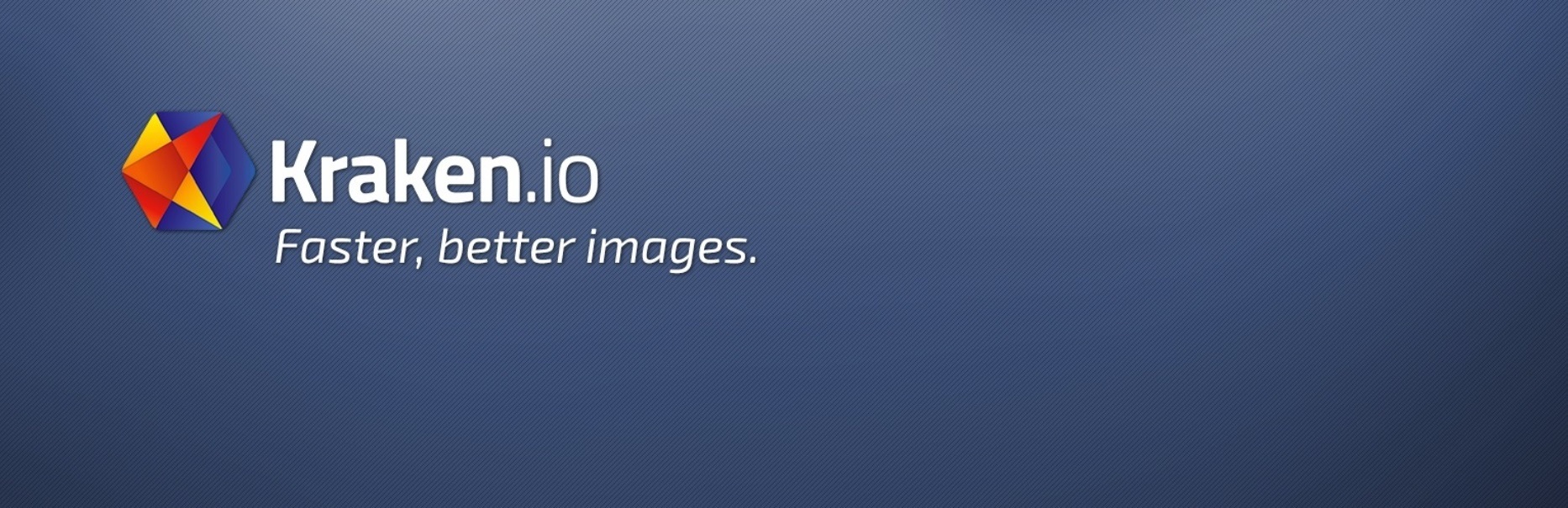
Kraken ist die WordPress-Plugin-Version des beliebten Bildoptimierers Kraken.io. Nebenbemerkung – Ich verwende die Kraken.io-Weboberfläche, wenn ich Bilder für Kundenseiten optimiere .
Es ist eine schöne einfache Option, obwohl einige der erweiterten Funktionen anderer Plugins fehlen. Beispielsweise gibt es keine Unterstützung für WebP-Bilder.
Hauptmerkmale
- Verwendet den Komprimierungsdienst Kraken.io.
- Verlustbehaftete und verlustfreie Komprimierungsmethoden.
- Passen Sie die Größe von Bildern automatisch an die angegebenen maximalen Abmessungen an.
- Wählen Sie die JPEG-Qualitätseinstellung und das Chroma-Subsampling-Schema manuell aus.
- Wählen Sie aus, welche Thumbnails optimiert werden sollen.
- EXIF-Metadaten beibehalten.
Schnittstelle / Benutzerfreundlichkeit
Um zu beginnen, müssen Sie einen Kraken-API-Schlüssel generieren, um Ihre Website mit dem Dienst zu verbinden.

Von dort aus erhalten Sie eine einzelne Einstellungsseite, auf der Sie konfigurieren können, welche Optimierungsmethode verwendet werden soll, sowie:
- Ob Bilder beim Hochladen automatisch optimiert werden sollen.
- Automatische Bildgrößenänderung.
- Welche Thumbnails sollen optimiert werden?
- Ob EXIF-Daten beibehalten werden sollen.
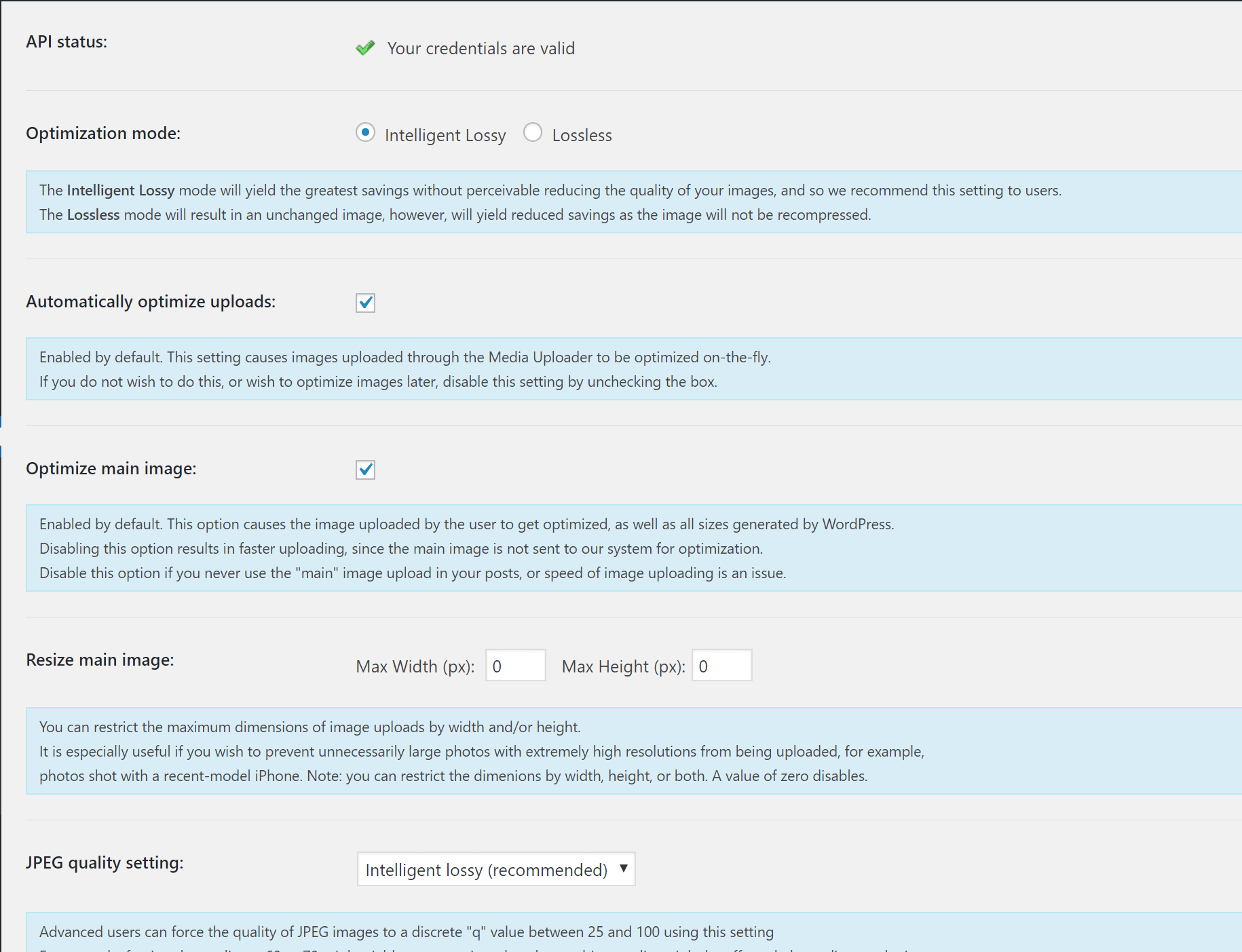
Leistung
| Max Lossy | Verlustfrei | |
| JPG | 246 KB | 274 KB |
| PNG | 73 KB | 209 KB |
Preisgestaltung
Kraken schenkt Ihnen einmalig 100 MB gratis Guthaben. Danach beginnen die Pläne bei 5 US-Dollar pro Monat für bis zu 500 MB Bilder und steigen von dort aus.
Weitere Informationen / Download
5. Schmusen
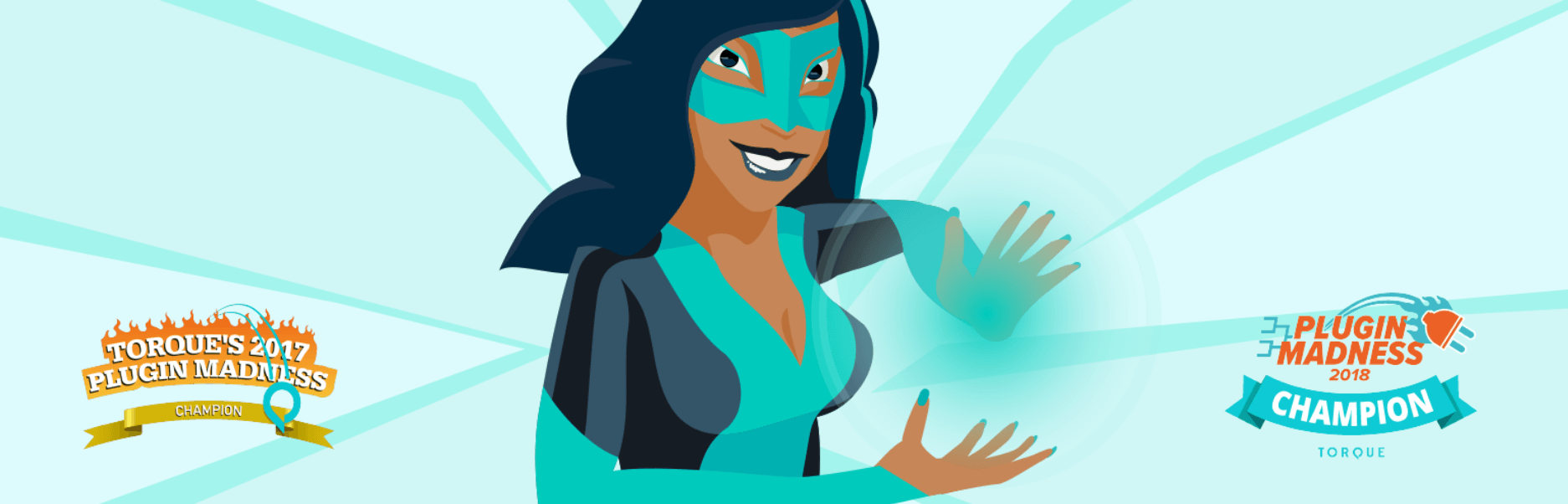
Smush ist auf über 1 Million Websites aktiv und ist zahlenmäßig eines der beliebtesten WordPress-Bildoptimierungs-Plugins.
Dafür gibt es einen wichtigen Grund – Sie können damit unbegrenzt Bilder kostenlos optimieren, indem Sie die Server von Smush (nicht Ihre eigenen) verwenden. Es gibt einige Einschränkungen, aber das ist immer noch ziemlich großzügig und nicht etwas, das man oft findet.
Hauptmerkmale
Ich beginne mit den wichtigsten Funktionen der kostenlosen Version:
- Bilder automatisch mit verlustfreier Komprimierung komprimieren. Keine verlustbehaftete Komprimierung kostenlos.
- Bildabmessungen automatisch anpassen.
- Wählen Sie die zu optimierenden Thumbnail-Größen aus.
- EXIF-Metadaten entfernen.
- Lazy-Load-Bilder für schnellere Seitenladezeiten.
- Bilder in externen Verzeichnissen optimieren.
- Massenoptimierung von 50 Bildern gleichzeitig.
Und wenn Sie auf die kostenpflichtige Version upgraden, erhalten Sie auch diese Funktionen:
- Verwenden Sie verlustbehaftete Komprimierung.
- Stellen Sie Bilder von einem CDN bereit.
- Konvertieren und liefern Sie WebP-Bilder.
- Sichern Sie das Originalbild.
- Konvertieren Sie PNGs automatisch in JPEGs
- Automatische Massenoptimierung aller alten Bilder.
Schnittstelle / Benutzerfreundlichkeit
Bei Smush gibt es keinen API-Schlüssel, mit dem Sie sich verbinden können – Sie aktivieren ihn einfach und tauchen direkt ein. Sie geben Ihnen sogar einen netten Einrichtungsassistenten, um die wichtigen Grundlagen zu konfigurieren.
Danach erhalten Sie eine schön gestaltete Oberfläche, in der Sie grundlegende und erweiterte Einstellungen konfigurieren können:
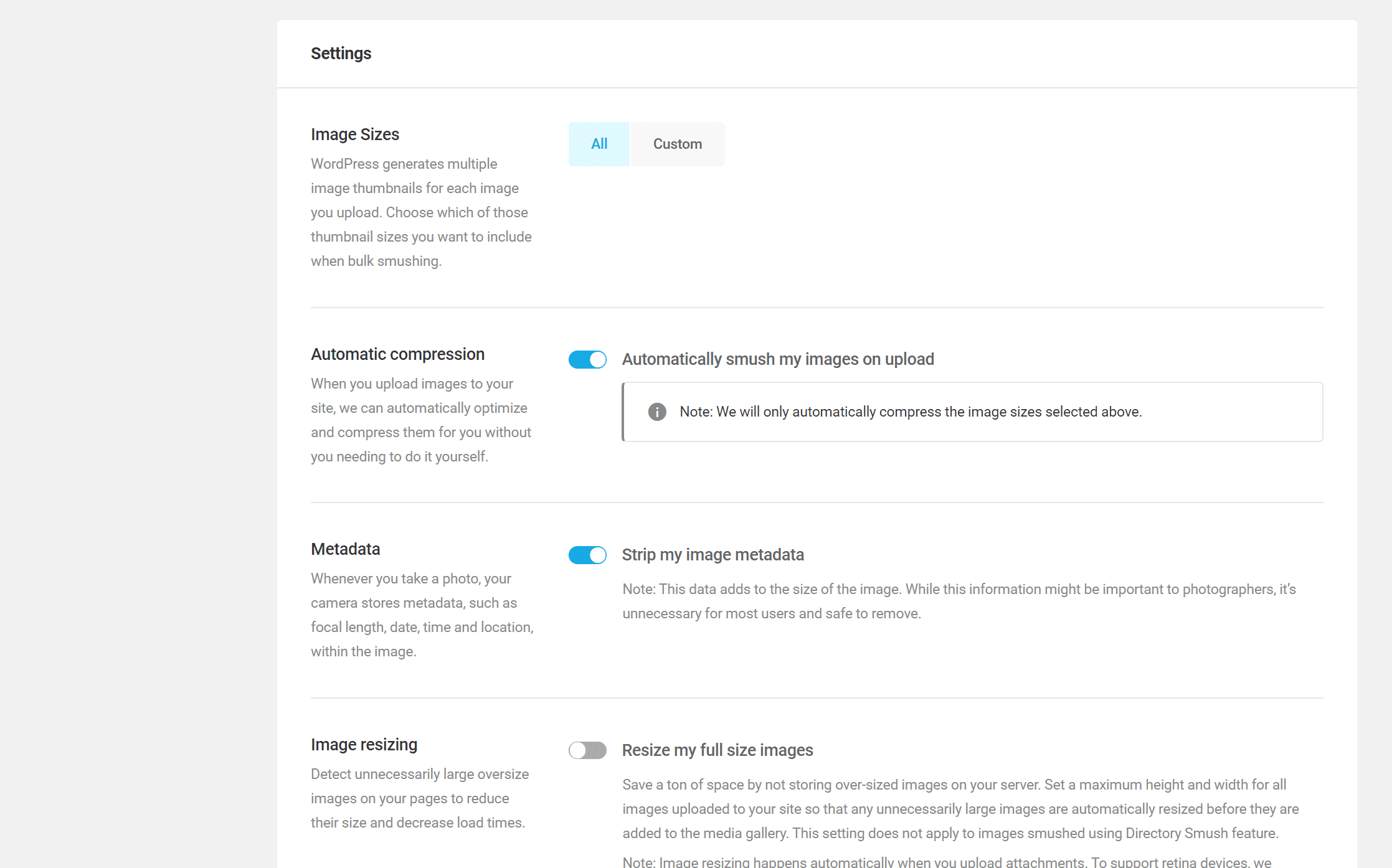
Es gibt auch einige andere Registerkarten, auf denen Sie Funktionen wie Lazy Load konfigurieren können.
Leistung
| Max Lossy | Verlustfrei | |
| JPG | N / A | 289 KB |
| PNG | N / A | 272 KB* |
*Smush hat mein PNG-Testbild als „bereits optimiert“ deklariert und es nicht komprimiert.
Preisgestaltung
Wenn Sie nur eine verlustfreie Komprimierung wünschen, können Sie mit der kostenlosen Version unbegrenzt Bilder optimieren ( bis zu einer Größe von jeweils 5 MB ). Für verlustfreie Komprimierung ist dies also der beste Wert.
Wenn Sie jedoch eine verlustbehaftete Komprimierung sowie alle anderen kostenpflichtigen Funktionen wünschen, kann dies etwas teuer werden, da Sie eine WPMU DEV-Mitgliedschaft benötigen, die 49 US-Dollar pro Monat kostet ( obwohl Sie damit auch Zugriff auf alle WPMU DEVs erhalten andere Plugins ).
Weitere Informationen / Download
6. WP-Komprimierung
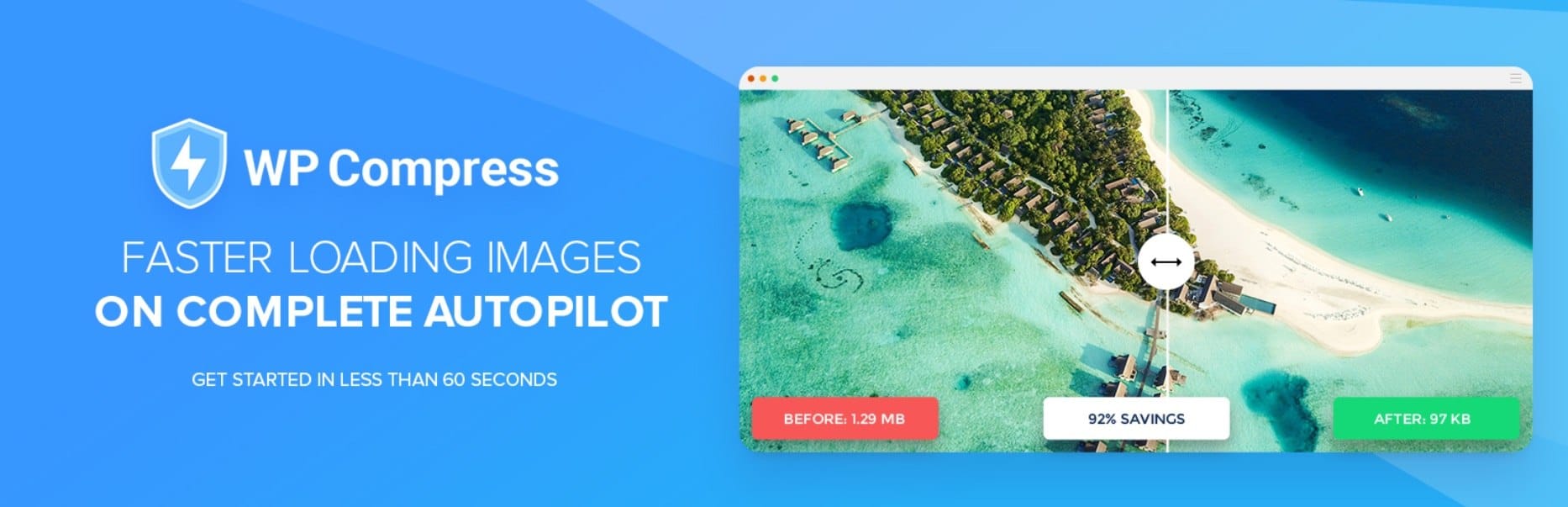
WP Compress ist ein neueres WordPress-Bildkomprimierungs-Plugin, das eine großzügige Preisstruktur und eine gut gestaltete Benutzeroberfläche bietet.
Es behauptet auch, „Überkompressionsverhinderung“ zu bieten, obwohl ich nicht sicher bin, wie ich das testen soll.
Hauptmerkmale
- Drei verschiedene Komprimierungsstufen – zwei verlustbehaftet und eine verlustfrei.
- Bilder beim Hochladen automatisch komprimieren und ältere Bilder massenkomprimieren.
- Bildabmessungen automatisch anpassen.
- Wählen Sie die zu optimierenden Thumbnail-Größen aus.
- EXIF-Daten löschen.
- Speichern Sie Backups von Originalbildern in der Cloud ( anstatt Ihren eigenen Serverplatz zu verschwenden ).
Schnittstelle / Benutzerfreundlichkeit
Wie bei vielen anderen Plugins müssen Sie Ihren API-Schlüssel zum Plugin hinzufügen, um loszulegen.
Sie können entweder mit den empfohlenen Einstellungen des Plugins beginnen oder die Dinge selbst konfigurieren.
Die Oberfläche ist sauber und sieht gut aus. Es gibt nur ein paar wichtige Einstellungen, die alle leicht zugänglich sind:
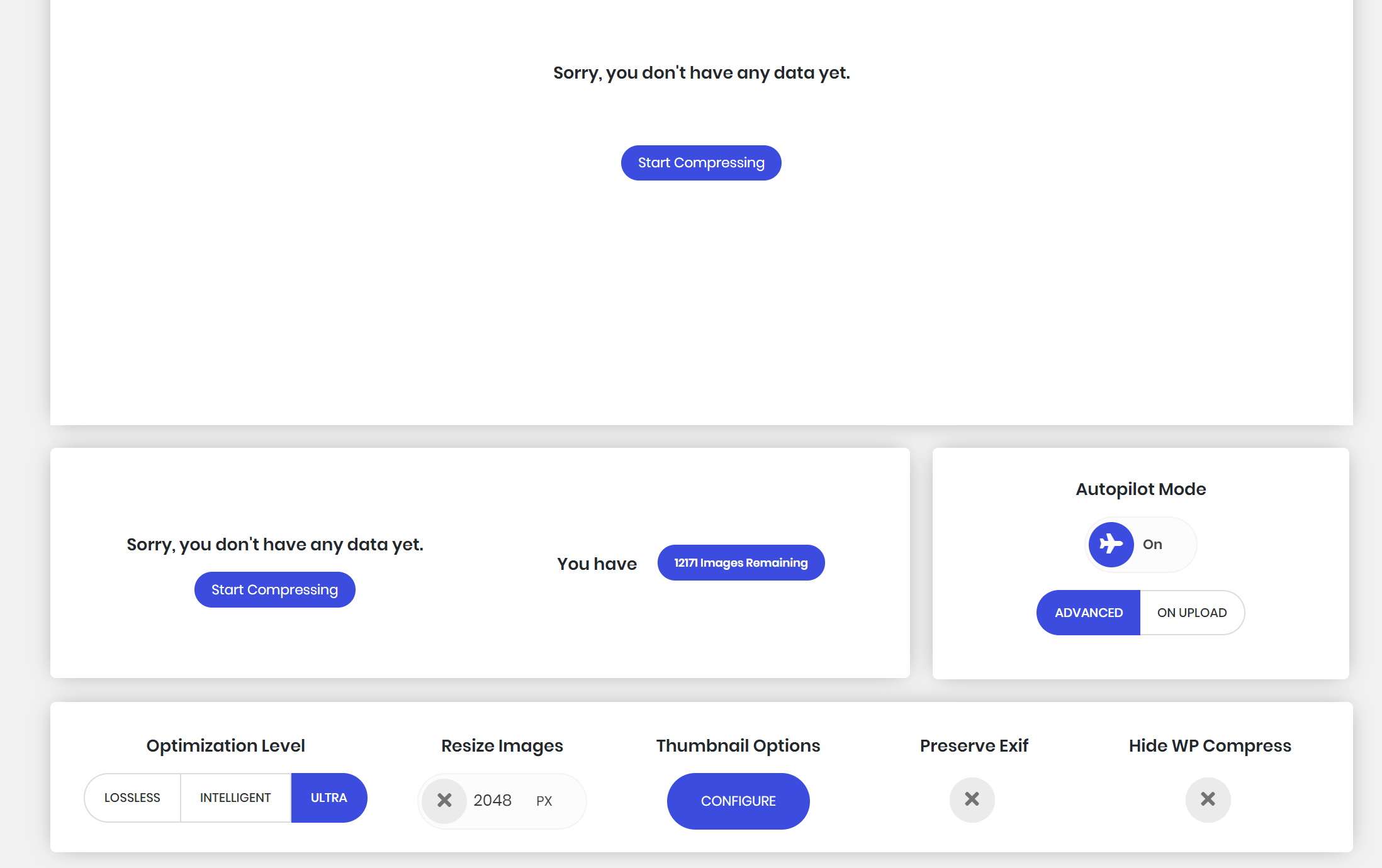
Leistung
| Max Lossy | Verlustfrei | |
| JPG | 125 KB | 240 KB |
| PNG | 34 KB | 50 KB* |
* Ich bin mir nicht sicher, was hier passiert, weil es nicht verlustfrei zu sein scheint. Ich konnte sowohl bei verlustbehafteten als auch bei verlustfreien eine leichte Qualitätsminderung feststellen, obwohl es viel weniger war als bei Imagify.
Preisgestaltung
Mit WP Compress können Sie Ihre ersten 100 Bilder kostenlos optimieren. Danach beginnen die Mitgliedschaften bei 5 $ für bis zu 1.000 Bilder.
Ihre Preisgestaltung hat jedoch einen einzigartigen ( und großzügigen ) Ansatz. Während die meisten anderen Tools für Abrechnungszwecke jede Thumbnail-Größe als separates Bild zählen, tut WP Compress dies nicht .
Wenn Ihr Design beispielsweise fünf verschiedene Thumbnail-Größen hat, würde ein einzelnes Bild bei so etwas wie ShortPixel fünf Credits kosten. Aber mit WP Compress würde es nur einen Credit kosten, um alle Thumbnails zu optimieren.
Weitere Informationen / Download
7. TinyPNG (JPEG- und PNG-Bilder komprimieren)

Das treffend benannte Compress JPEG & PNG images verbindet Ihre WordPress-Site mit den TinyPNG- und TinyJPG-Diensten, damit Sie die Bilder Ihrer WordPress-Site automatisch optimieren können.
Obwohl es keine unbegrenzte kostenlose Komprimierung bietet, bietet es einen der großzügigsten kostenlosen Pläne aller Tools auf dieser Liste.
Hauptmerkmale
- Unterstützt nur verlustbehaftete Komprimierung, obwohl sie nicht sehr aggressiv ist und ich keinen Qualitätsabfall feststellen konnte.
- Optimieren Sie neue Bilder automatisch und optimieren Sie alte Bilder in großen Mengen.
- Wählen Sie die zu optimierenden Thumbnail-Größen aus.
- Bildabmessungen automatisch anpassen.
- EXIF-Informationen entfernen.
Schnittstelle / Benutzerfreundlichkeit
Wie bei den anderen müssen Sie Ihren API-Schlüssel hinzufügen, um loszulegen.
Von dort aus können Sie auswählen, wann neue Bilder komprimiert werden sollen, sowie andere Einstellungen wie die zu optimierenden Miniaturansichten und ob die Größe von Bildern automatisch geändert werden soll oder nicht. Es gibt nicht viele Einstellungen – Sie sehen alles im Screenshot unten:
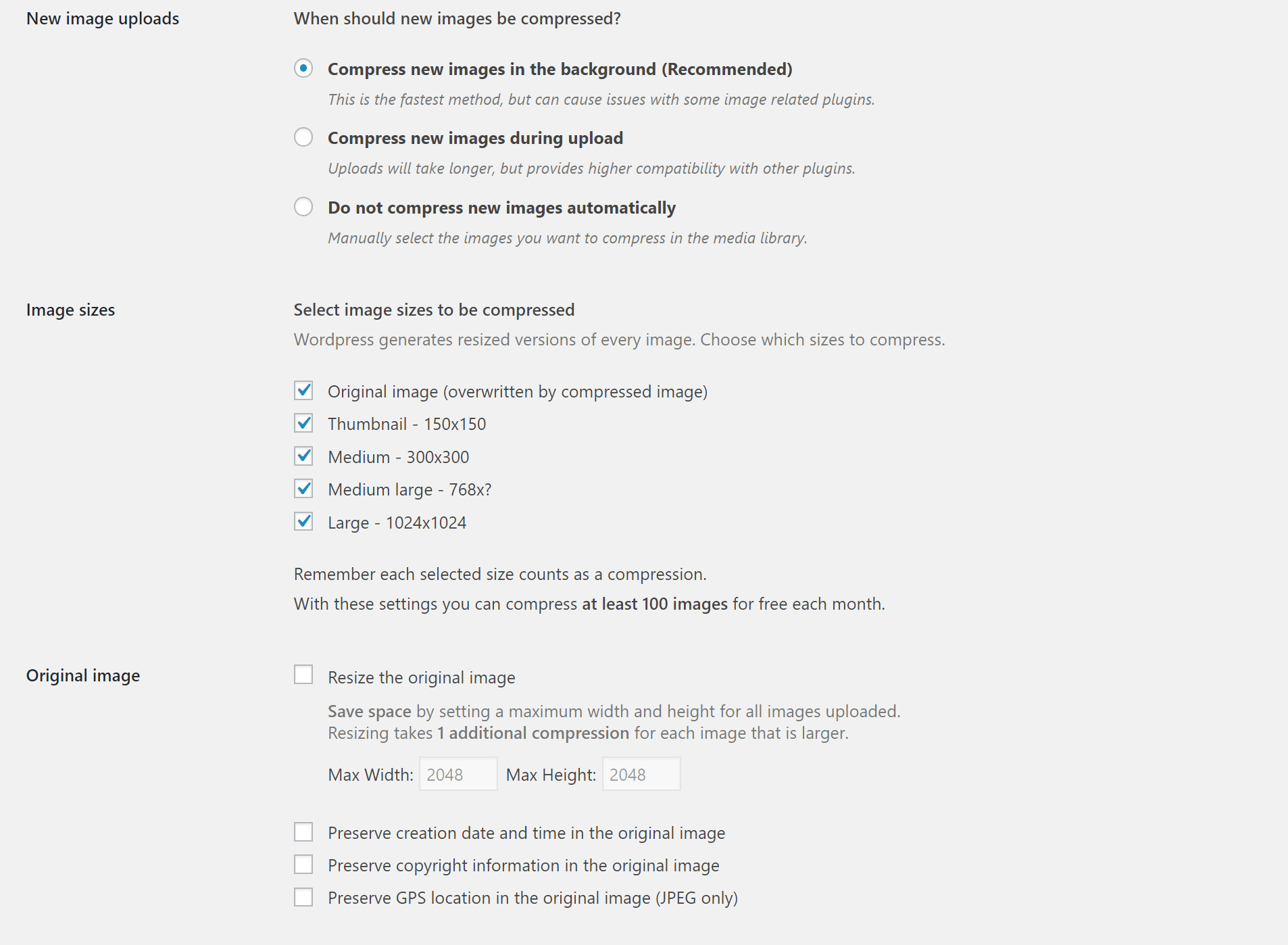
Darüber hinaus gibt es auch ein Massenoptimierungstool für ältere Bilder.
Leistung
| Max Lossy | Verlustfrei | |
| JPG | 144 KB | N / A |
| PNG | 72 KB | N / A |
Preisgestaltung
Mit JPEG- und PNG-Bildern komprimieren können Sie bis zu 500 Bilder pro Monat kostenlos ohne Dateigrößenbeschränkungen optimieren, was ziemlich großzügig ist, was kostenlose Optionen betrifft.
Nach den ersten 500 Bildern zahlen Sie nur noch nach Nutzung. Ihre ersten 10.000 Bilder kosten 0,009 $ pro Bild. Darüber hinaus zahlen Sie nur 0,002 $ pro Bild.
Wenn Sie zum Beispiel 1.000 Bilder pro Monat optimieren müssen, zahlen Sie nur 4,50 $ ( denken Sie daran – die ersten 500 Optimierungen jeden Monat sind kostenlos ).
Weitere Informationen / Download
Welches ist das beste WordPress Image Optimizer Plugin für Sie?
Um die Leistung der einzelnen Plugins besser nachvollziehen zu können, finden Sie hier eine vollständige Tabelle, die die Ergebnisse zusammenfasst.
Merken:
- Das ursprüngliche JPG-Bild ist 294 KB groß.
- Das ursprüngliche PNG-Bild ist 272 KB groß.
| Plugin | JPG verlustbehaftet | JPG verlustfrei | PNG verlustbehaftet | PNG verlustfrei |
| ShortPixel | 80 KB | 276 KB | 80 KB | 215 KB |
| Stellen Sie sich vor | 178 KB | 276 KB | 38 KB | 212 KB |
| EWWW Bildoptimierer | N / A | 276 KB | 80 KB | 212 KB |
| Krake | 246 KB | 274 KB | 73 KB | 209 KB |
| Schmusen | N / A | 289 KB | N / A | 272 KB |
| WP-Komprimierung | 125 KB | 240 KB | 34 KB | 50 KB |
| TinyPNG | 144 KB | N / A | 72 KB | N / A |
Wie Sie sehen können, gibt es viele Ähnlichkeiten ( manchmal sogar identische Nummern ). Dies ist sinnvoll, da die Plugins in einigen Fällen fast identische Komprimierungsalgorithmen verwenden.
Welches ist also das beste Bildoptimierungs-Plugin für WordPress? Nun, ich habe ein paar Gewinner, je nach Ihren Bedürfnissen.
Für das beste Gesamtoptimierungs-Plugin ist meiner Meinung nach ShortPixel aus mehreren Gründen der Gewinner:
- Seine Kompressionszahlen sind solide.
- Selbst die verlustbehaftete Komprimierung verursachte keinen merklichen Rückgang der Bildqualität.
- Es verfügt über eine Reihe erweiterter Funktionen wie WebP-Unterstützung und PDF-Komprimierung.
Ich würde sagen, Imagify ist nicht weit dahinter, obwohl die PNG-Komprimierung etwas verlustbehafteter war ( obwohl es auch die Dateigröße mehr reduziert hat ).
Beide Tools bieten kostenlose Optionen, obwohl die kostenlosen Pläne ziemlich begrenzt sind.
Wenn Sie speziell nach einem kostenlosen Plugin suchen, das Bilder mit einer externen API komprimiert, würde ich gehen mit:
- TinyPNG, wenn Sie verlustbehaftete Komprimierung verwenden möchten.
- Smush, wenn Sie verlustfreie Komprimierung verwenden möchten.
Und wenn Sie mit der Verwendung Ihres eigenen Servers einverstanden sind, ist EWWW Image Optimizer auch eine großartige Option, mit der Sie unbegrenzt viele Bilder kostenlos optimieren können – stellen Sie einfach sicher, dass Sie die Optimierung außerhalb der Spitzenzeiten planen, wenn Sie viele Bilder hochladen .
Haben Sie Fragen zu diesen Bildkomprimierungs-Plugins? Fragen Sie in den Kommentaren nach!
